Bagaimana cara menambahkan garis putus-putus pada bagan garis Excel?
Secara default, garis kisi horizontal ditambahkan secara otomatis untuk membantu kita membaca nilai dalam bagan. Sebenarnya, kita juga bisa menambahkan garis putus secara manual untuk menghubungkan titik data dan nilai sumbu X-nya di grafik. Berikut tutorialnya.
Tambahkan garis putus-putus di bagan garis Excel
Tambahkan garis putus-putus di bagan garis Excel
Misalnya, Anda telah membuat bagan garis di Excel seperti gambar di bawah ini. Metode ini akan memandu Anda untuk menambahkan garis drop pada grafik dengan mudah.
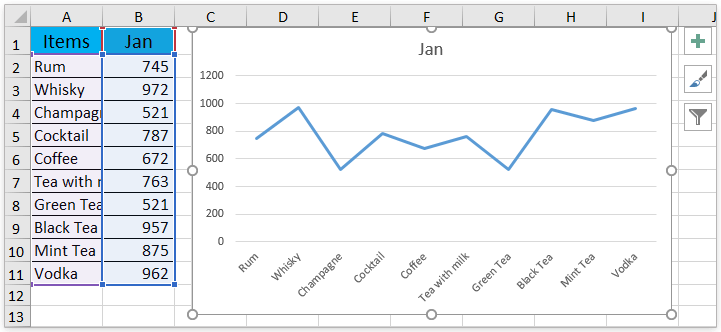
Klik grafik untuk mengaktifkan Alat Bagan, Dan Kemudian klik Mendesain > Tambahkan Elemen Bagan > Garis > Garis Drop. Lihat tangkapan layar:

Note: Jika Anda menggunakan Excel 2010 atau versi sebelumnya, klik grafik untuk mengaktifkan Alat Bagan, Dan Kemudian klik tata ruang > Garis > Garis Drop.
Sekarang Anda akan melihat garis drop ditambahkan untuk menghubungkan semua titik data dan nilai sumbu X mereka pada grafik. Lihat tangkapan layar:

Artikel terkait:
Alat Produktivitas Kantor Terbaik
Tingkatkan Keterampilan Excel Anda dengan Kutools for Excel, dan Rasakan Efisiensi yang Belum Pernah Ada Sebelumnya. Kutools for Excel Menawarkan Lebih dari 300 Fitur Lanjutan untuk Meningkatkan Produktivitas dan Menghemat Waktu. Klik Di Sini untuk Mendapatkan Fitur yang Paling Anda Butuhkan...

Tab Office Membawa antarmuka Tab ke Office, dan Membuat Pekerjaan Anda Jauh Lebih Mudah
- Aktifkan pengeditan dan pembacaan tab di Word, Excel, PowerPoint, Publisher, Access, Visio, dan Project.
- Buka dan buat banyak dokumen di tab baru di jendela yang sama, bukan di jendela baru.
- Meningkatkan produktivitas Anda sebesar 50%, dan mengurangi ratusan klik mouse untuk Anda setiap hari!

